Gmailをメールソフトのように使う方法
パソコンの場合、基本GmailはChromeなどのブラウザから見ると思います。
しかし、使用頻度が高いため、常にブラウザとは別に開いておきたいという需要があるかもしれません。
そんな方は、タスクバーにおさめることができますのでその方法です。
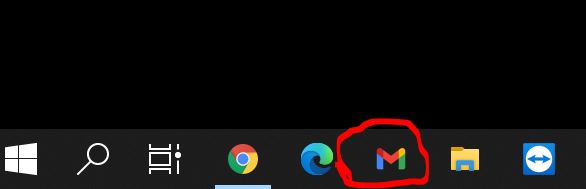
簡単です。
Gmailを開いて、3つの…をクリック。

その他のツール、ショートカットを作成
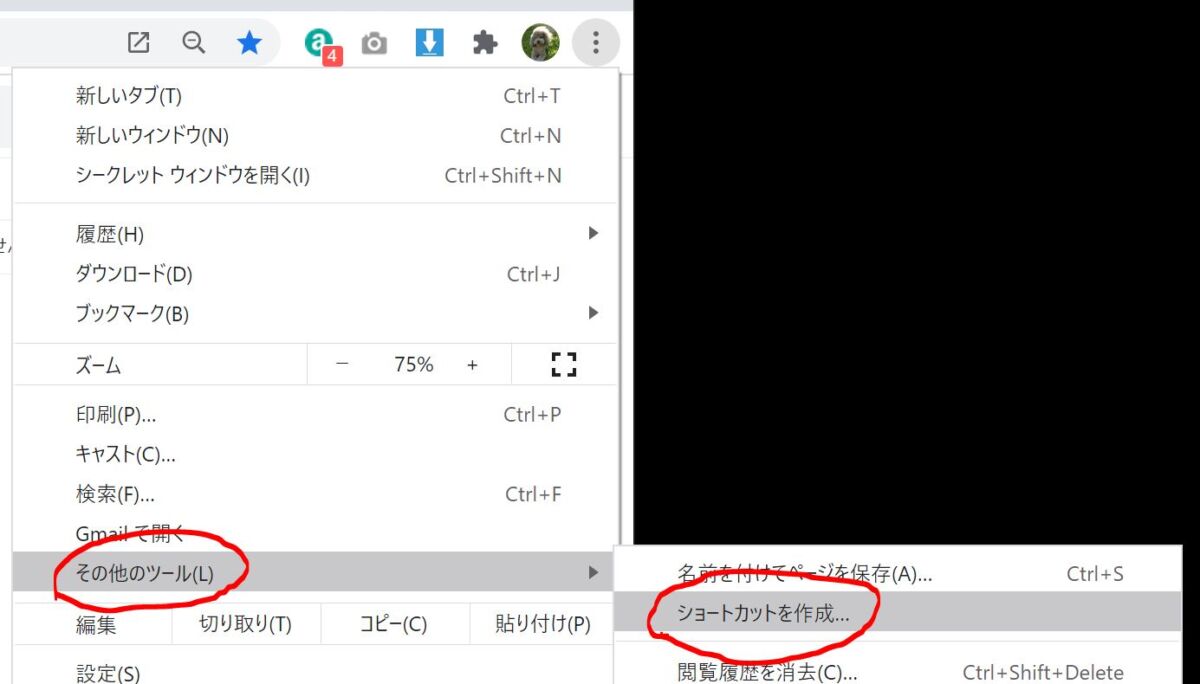
作成
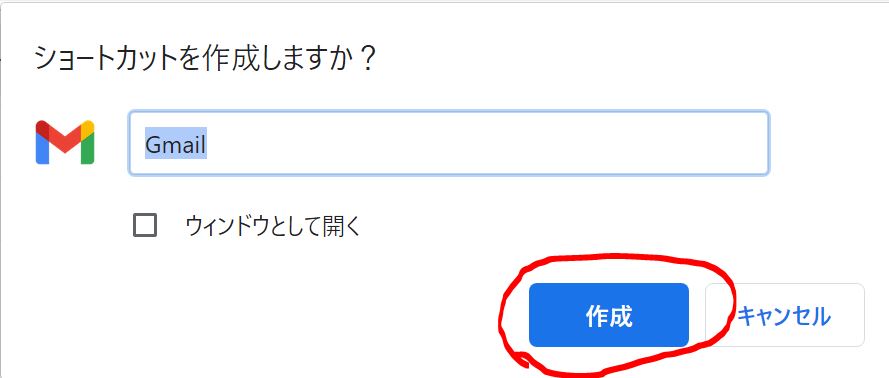
デスクトップにあるショートカットをタスクバーの上で離す。
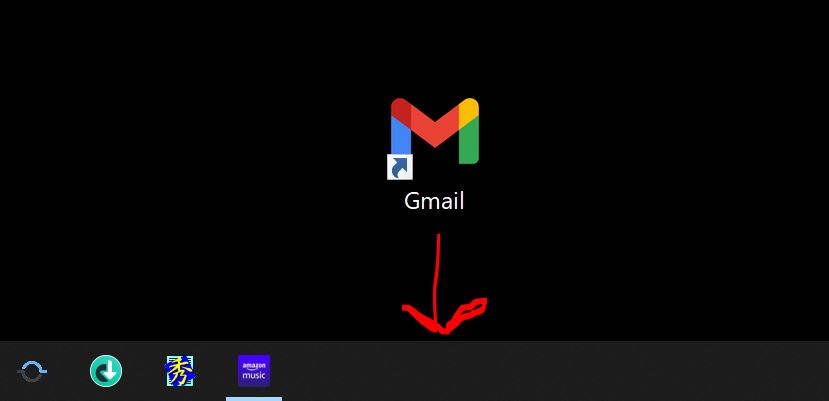
好きな位置に移動します。
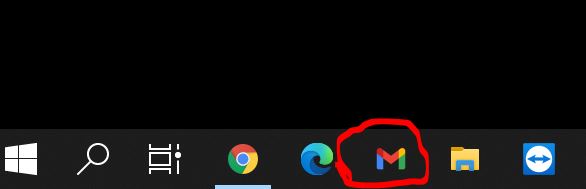
開くとこんな感じ。使用感はまったく同じです。
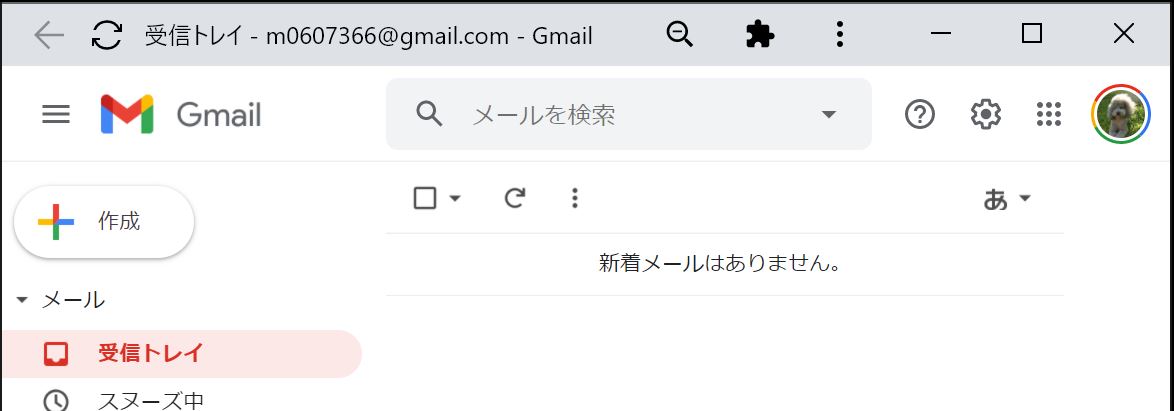
「Gmailは慣れるまで使い方がわかりにくい」などという方がいますが、大丈夫です。すぐに慣れます(笑)
とにもかくにもクラウドで保存できて、しかもスマホと同期もできます。
自分のドメインを使ったメールだとそうはいきません(Googleを介して有料でできますが)。
ドメインを使ったメールや、プロバイダが貸与するメールは、メールソフトの設定が面倒ですし、パソコンがクラッシュすると設定を再現できない人がほとんどです。
とにかくなるべく早く、Gmailに移行するのが一番だと思います。ちなみにプロバイダーの設定でメールを全てGmail に転送することもできます。
そして転送されて来たメールに「メールアドレスを変更しました」と1年くらい相手に伝えれば、古いメールは捨ててもいいかと思います。1年以上メールをくれない人に重要な人はいません。
私は名刺のメールアドレスもGmailを表示しています。以前は3つのGmailアドレスを使い分けていましたが、今は一つに絞りました。@の前にふざけた名前にしてしまうと、ビジネスでは使いにくいですが。その場合は作り直してもいいかも。
ちなみに、Gmailを違うGmailのメールアドレスに転送することもできます。
迷惑メールは自動で振り分けてくれますし、とにかく便利です。
とにかくGmailを使い倒しましょう!